Kaikki iOS 26:sta

Apple on esitellyt iOS 26:n – merkittävän päivityksen, joka sisältää upouuden himmeän lasin muotoilun, älykkäämpiä kokemuksia ja parannuksia tuttuihin sovelluksiin.
Mastodonissa voi tehdä erilaisia asioita. Se voi tuntua hieman ylivoimaiselta, mutta tärkeintä on oppia ensin, mikä on sinulle tärkeää. Kun opit, mitä sinun tulee tehdä, voit oppia pikkuhiljaa kaiken muun. Perusominaisuus, josta voit aloittaa, on oppia etsimään sisältöä ja muita käyttäjiä. Saatat olla taipuvainen käyttämään Twitter-menetelmiä Mastodonissa, mutta onko se oikea tapa?
Hakuominaisuuden käyttäminen Mastodonissa
Oletetaan, että etsit toista käyttäjää. Hyvä uutinen on, että et enää tarvitse henkilön verkkotunnusta. Jos sinulla on se, hienoa! mutta se ei ole pakollista. Sinun ei pitäisi olla ongelma löytää henkilöä, jos sinulla on vain käyttäjänimi tai näyttönimi.
Kun etsit viestejä, sinun on käytettävä hashtageja löytääksesi ne. Hashtagejen käytön ideana on antaa käyttäjien hallita sitä, miten muut löytävät heidän viestinsä.
Aloita kirjautumalla Mastodon-tilillesi. Kun olet sisään, napsauta vasemmassa yläkulmassa olevaa hakupalkkia. Jos käytät Android-laitettasi, hakutoiminnon käytön vaiheet ovat seuraavassa osiossa. Seuraavat vaiheet koskevat Mastodonin käyttöä tietokoneellasi.
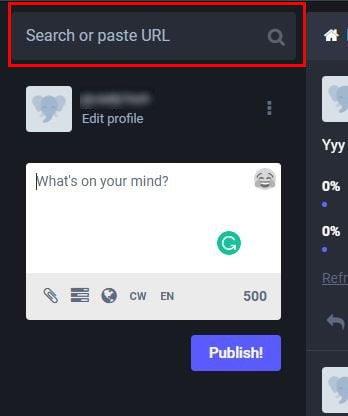
Jos haluat löytää toisen Mastodon-käyttäjän, sinun on kirjoitettava seuraava: @[email protected]. Tältä se näyttäisi, jos lisäisit verkkotunnuksen, mutta käyttäjä näkyy silti hakutuloksissa, vaikka et lisäisi sitä. Voit myös löytää käyttäjän käyttämällä hänen näyttönimeään. Näyttönimi olisi kuin heidän oikea nimensä. Muista, että jos aiot etsiä jotakuta hänen näyttönimellään, @-merkkiä ei tarvitse laittaa alkuun. Voit aina kokeilla toista, jos jokin hakuvaihtoehto ei toimi.
Voit myös etsiä henkilöä lisäämällä URL-osoitteen, joka johtaa hänen profiiliinsa. Voit esimerkiksi lisätä jotain, kuten https://mastodon.social@PuppyTech. Kun painat Enter, sinun pitäisi nähdä tulokset Kaikki-välilehdessä. Jos haluat seurata ketään, näet henkilökuvakkeen, jossa on plussymboli. Napsauta sitä seurataksesi henkilöä.
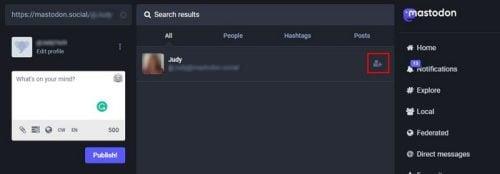
Kuinka etsiä sisältöä Mastodonista hashtageilla
Sinun on käytettävä hieman Twitter-puoltasi etsiäksesi viestejä ja alkaa käyttää hashtageja. Voit esimerkiksi kirjoittaa jotain kuten #Apple ja saada erilaisia tuloksia. Napsauta yhtä tuloksista ja aloita sinua kiinnostavien viestien etsiminen. Muista klikata hashtagia, muuten mitään ei tapahdu.
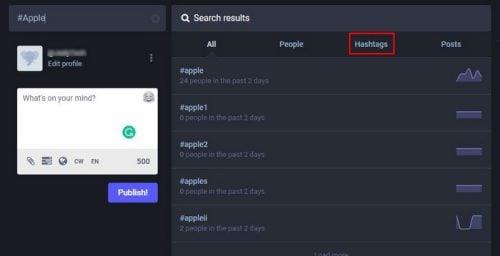
Kun löydät julkaisun, josta pidät, voit tehdä sillä monia asioita. Viestin alla näet useita vaihtoehtoja, joista valita. Voit esimerkiksi vastata ( vasemmalle osoittava nuoli ), Boost ( nuolet, jotka muodostavat laatikon, Tähti (merkitse se suosikiksi ), kirjanmerkki ja jakaminen, ja sitten näiden kolmen pisteen takana on vaihtoehtoja.
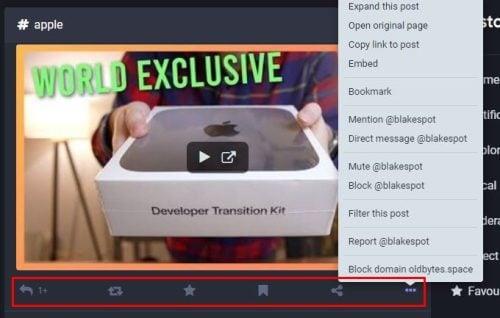
Voit käyttää muita vaihtoehtoja, kuten:
Jos sinulla on portin URL-osoite, voit kirjoittaa sen hakupalkkiin ja löytää viestin sillä tavalla. Vasemmalla näet kolme hyödyllistä vaihtoehtoa, jos haluat tutustua uusiin viesteihin. Voit esimerkiksi siirtyä Explore-, Local- ja Federated-vaihtoehtoihin. Löydät täältä monia julkisia viestejä, jotka pitävät sinut kiireisenä jonkin aikaa.
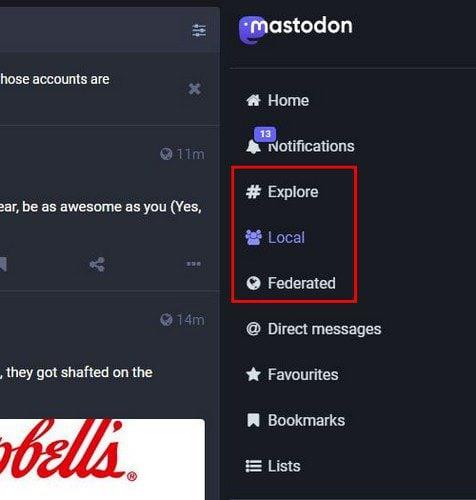
Jos haluat tarkastella uusimpia viestejä palvelimellasi muilta käyttäjiltä, tämä on oikea paikka. Federate-vaihtoehto tekee saman, mutta plussalla. Se näyttää sinulle myös muiden palvelimien viestit, joista se saa tietää. Mutta jos viestit, jotka haluat nähdä, sisältävät niitä, jotka ovat kasvattamassa suosiota palvelimellasi ja muillakin, tämä on sinun osiosi.
Lue lisää
Mastodonissa voit tehdä muitakin asioita. Jos esimerkiksi tarvitset apua päätöksenteossa, voit aina luoda kyselyn, joka auttaa sinua päättämään. Jos näet viestin, jonka haluat säilyttää, voit aina kiinnittää viestin , jotta se on aina helppo löytää.
Johtopäätös
Kun aloitat sovelluksen tai sosiaalisen verkoston käytön, on aina parasta lukea, miten asiat tehdään. Vaikka se olisikin niin yksinkertainen asia kuin etsiminen, siitä on suuri apu. Näin tiedät, että et menetä tärkeitä vinkkejä ja saat parhaat hakutulokset. Nyt voit jakaa tietosi muiden kanssa, jotka ovat myös aloittamassa sosiaalisen verkoston käyttöä. Mitä ominaisuuksia lisäisit Mastodonin hakuun? Jaa ajatuksesi alla olevissa kommenteissa ja älä unohda jakaa artikkelia sosiaalisessa mediassa.
Apple on esitellyt iOS 26:n – merkittävän päivityksen, joka sisältää upouuden himmeän lasin muotoilun, älykkäämpiä kokemuksia ja parannuksia tuttuihin sovelluksiin.
Opiskelijat tarvitsevat tietyn tyyppisen kannettavan tietokoneen opintojaan varten. Sen tulisi olla paitsi riittävän tehokas suoriutuakseen hyvin valitsemassaan pääaineessa, myös riittävän kompakti ja kevyt kannettavaksi koko päivän.
Tässä artikkelissa opastamme sinua, kuinka saat kiintolevyn takaisin käyttöösi, jos se vikaantuu. Seurataanpa matkaa!
Ensi silmäyksellä AirPodit näyttävät aivan muilta aidosti langattomilta nappikuulokkeilta. Mutta kaikki muuttui, kun löydettiin muutamia vähän tunnettuja ominaisuuksia.
Tulostimen lisääminen Windows 10:een on yksinkertaista, vaikka langallisten laitteiden prosessi on erilainen kuin langattomien laitteiden.
Kuten tiedät, RAM-muisti on erittäin tärkeä laitteisto-osa tietokoneessa. Se toimii muistina tiedon käsittelyssä ja on tekijä, joka määrää kannettavan tietokoneen tai PC:n nopeuden. Alla olevassa artikkelissa WebTech360 esittelee sinulle joitakin tapoja tarkistaa RAM-virheitä Windows-ohjelmistolla.
Pidä laitteesi hyvässä kunnossa. Tässä on joitakin hyödyllisiä vinkkejä 3D-tulostimesi huoltamiseen.
Jos Powerbeats Pro ei lataudu, käytä muuta virtalähdettä ja puhdista kuulokkeesi. Jätä kotelo auki lataamisen ajaksi.
Ostitko juuri SSD:n ja toivot sitä parantamaan tietokoneesi sisäistä tallennustilaa, mutta et tiedä, kuinka asentaa SSD? Lue tämä artikkeli nyt!
Etsitkö NAS:ia kotiisi tai toimistoon? Katso tämä lista parhaista NAS-tallennuslaitteista.







